拡張子HEICでWindows 10/11でHEICファイルを開くための最高の方法
HEICおよびHEIF形式は、高品質の画像をより小さなサイズで実現するために使用されます。多くのユーザーがこれを理想的だと感じますが、Windows 10/11でこれらのファイルを開くのはかなり面倒になることがあります。この記事では、トップ3拡張子HEICを紹介します。
これにより、WindowsデバイスでHEICファイルを簡単に閲覧および管理できます。また、デバイス間でシームレスなHEICファイル変換と互換性を実現するための最高のツールに関するボーナス tips も共有します。
パート1: HEIFとHEIC形式とは?
HEIF (高効率画像形式):
HEIFは、JPEGなどの古い形式に比べて高品質の画像を大幅に小さく保存できる画像形式です。さらに、透明性、アニメーション、画像のシーケンスをサポートします。
MPEG形式に属しており、さまざまなデバイスやプラットフォームで使用されており、現在の画像保存や共有ニーズに最適です。
HEIC (高効率画像コンテナ):
HEICは、HEIFをベースにしたコンテナ形式で、主にAppleデバイスで写真や動画に使用されます。HEIFは一般的な形式ですが、HEICは特にiPhoneやiPadで撮影された個々の画像やシーケンスを含みます。HEICは高効率に焦点を当て、ファイルサイズを削減しつつ優れた品質を維持します。
Appleユーザーにとって特に有用ですが、Windowsでは拡張子HEICやツールが必要となり、非Appleシステムでこれらのファイルを開く問題が生じます。
パート2: Windows 10/11向けトップ3拡張子HEIC
1. HEIF画像拡張子:
マイクロソフトの公式ツール、HEIF画像拡張子は、Windows 10/11でHEICファイルをオープンするためのものです。Microsoft Storeからのインストール後、Windowsフォトアプリと密接に統合されます。このアプリケーションはHEIFおよびHEIC形式をサポートし、画像に素早くアクセスできます。その軽量でシンプルなデザインは、変換や編集せずにユーザーをサポートします。
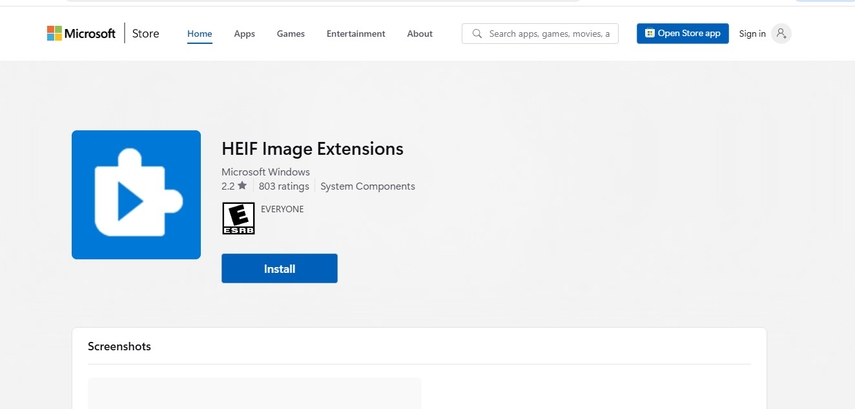
機能:
- フォトアプリ内でHEICおよびHEIF画像を閲覧。
- HEIF画像拡張子はMicrosoft Storeからダウンロード。
- 追加のソフトウェアなしでほとんどのHEICファイルをこの拡張子でサポート。
メリット
- Windowsユーザー向けに無料で使用可能
- Microsoft Storeからの簡単なインストール
- 軽量でシステム性能に影響を与えません。
デメリット
- 画像の閲覧のみ可能; 編集オプションなし
- HEIC動画拡張子はサポートされていません
2. CopyTrans HEIC for Windows:
CopyTrans HEIC for Windowsは、無料でユーザーfriendlyな拡張子HEICで、Windows 10/11でHEICファイルを開くおよび作業する複雑さをすべて取り除きます。右クリック一つでWindowsフォトビューアーですべてのHEICファイルを閲覧しながらJPGに変換できます。この拡張子は現在、画像と動画を簡単にサポートしており、どのユーザーにも利用可能です。頻繁にHEICファイルを扱う人は、閲覧と迅速なファイル変換に適しています。
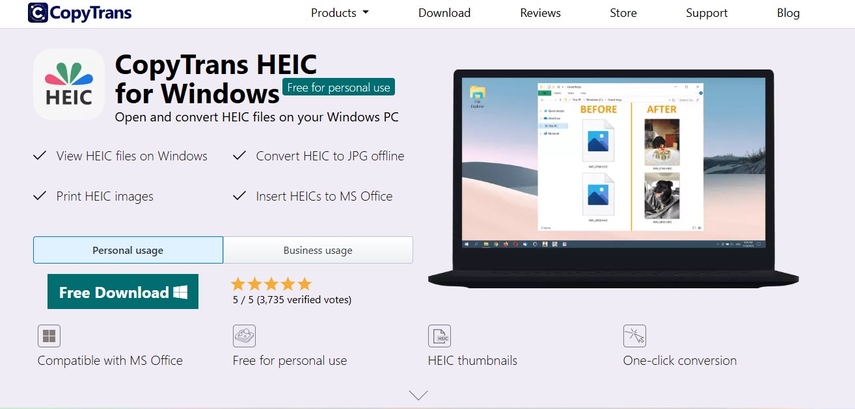
機能:
- WindowsフォトビューアーでHEICファイルを自然に閲覧。
- HEICファイルを右クリックでJPGに変換。
- 拡張子HEICは画像と動画をサポート。
メリット
- 個人利用に無料。
- 外部ソフトウェアが不要な軽量設計。
- HEICファイル拡張子のバッチ変換が可能です。
デメリット
- 編集機能なし。
- 継続的な互換性のために手動アップデートが必要。
3. iMazing HEIC Converter:
iMazing HEIC Converterは、HEICファイルをJPGやPNGに変換する優れたツールです。ドラッグアンドドロップ機能があるため、ファイルをドラッグしてストレスなく処理できます。無料ツールについて言えば、この無料ツールはHEICファイルを変換しつつ品質を維持します。すべてのデバイスで動作する形式でHEIC画像を共有する必要があるユーザーにとって優れた選択肢です。
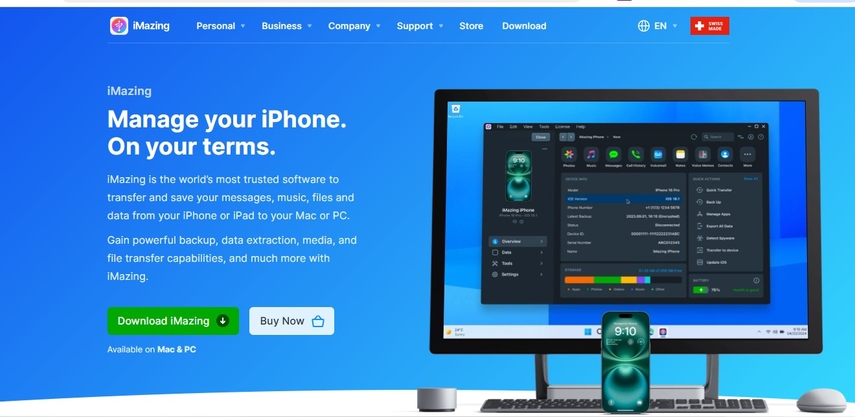
機能:
- 簡単な変換のためのドラッグアンドドロップ機能。
- 品質を維持しながらHEICファイルを変換。
- Windows 10/11でHEIC動画拡張子と互換性あり。
メリット
- 完全に無料で使用可能。
- 変換にインターネット接続が不要。
- データ損失なく高品質な出力。
デメリット
- 自然な拡張子HEICではない; コンバータのみ。
- 変換に限定。
ボーナスヒント: 【無料】最高のHEICコンバーター
HitPaw Univdは、デバイスで動作しないHEICファイルに悩んでいる場合の完璧な解決策です。単なる拡張子HEIC Windows 10/11を超えて、HEIC画像やHEIC動画用の強力な変換ツールを提供します。
数回のクリックでHEICをJPGやPNGに簡単に変換でき、迅速で親しみやすく、高品質な出力を維持する設計で、すべてのプラットフォームとデバイスで確実に互換性があります。
主な機能:
- 簡単なHEICからJPG/PNG変換: 数回のクリックでHEICファイルをJPGやPNGなどの一般的なファイル形式に変換します。
- HEICファイルの動画拡張子: ソフトウェアはHEICファイルの動画拡張子も含むため、どの画像や動画もさまざまなデバイスで完璧に互換性があります。
- 複数のファイルのバッチ変換: 複数のHEICファイルをバッチ処理することで時間を節約。バッチ処理は品質に影響を与えずに効率性を確保します。
- 品質とメタデータの保持: 変換は画像の品質やメタデータに影響を与えません。
- 親しみやすいインターフェース:インターフェースは、初心者やプロフェッショナルが学習曲線なしでツールを使用できるようにユーザーfriendlyです。
HitPaw Univdの使用クイックガイド
ステップ1: HitPaw Univdを起動し、ツールボックスタブに移動し、画像コンバーターツールを選択して画像をインポートして開始します。
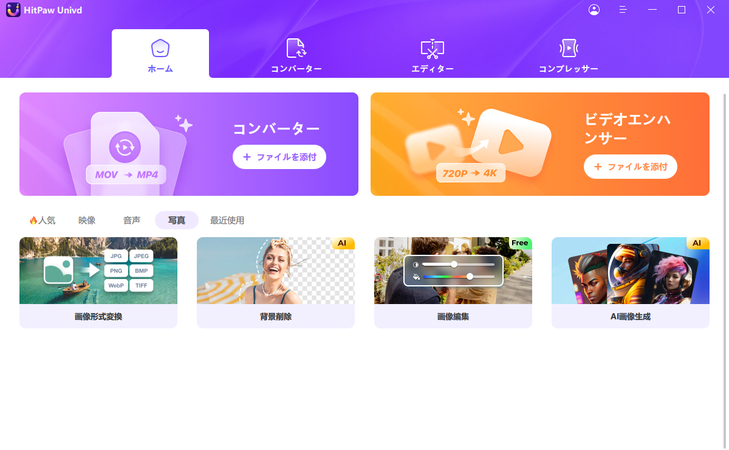
ステップ2: 各画像をクリックしてプレビューします。必要に応じてさらに画像を追加するか、個別にまたは一括で不要なものを削除します。
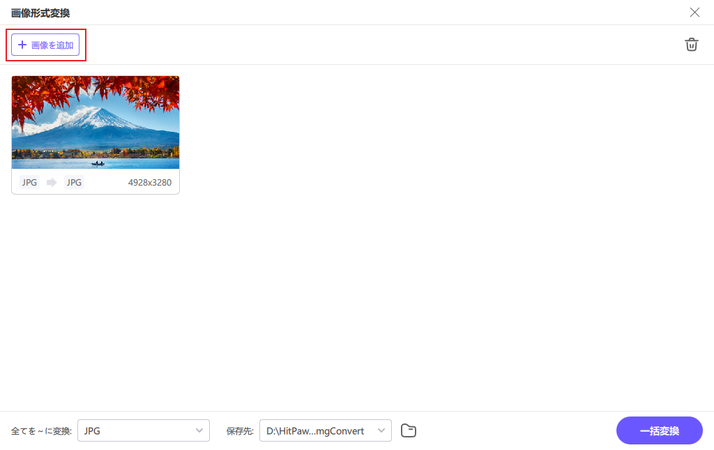
ステップ3: 出力形式(JPG、PNG、WEBP、BMP、TIFF、またはJPEG)を選択し、変換済みファイルの保存先フォルダを指定します。

ステップ4: 「すべて変換」をクリックして、選択した形式(JPGやPNGなど)にすべての画像を迅速に変換します。
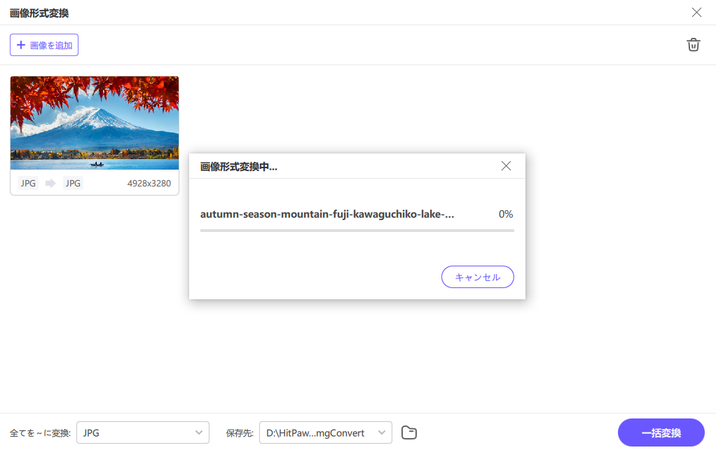
HEIFとHEIC拡張子に関する質問:
Q1. HEICはPNGやJPEGより優れていますか?
A1. HEICは優れた圧縮を提供し、PNGのように透明性をサポートし、優れた画像品質を維持するため、汎用的かつストレージ効率の高い形式です。
Q2. HEICファイルを開く方法は?
A2. HEICファイル(高効率画像コーディング)を開くには、iPhoneやiPadを直接使用できます。また、HEIF画像拡張子などのフォトアプリを試すこともできます。
Q3. 拡張子HEICの無料オプションはありますか?
A3. マイクロソフトHEIF画像拡張子とCopyTrans HEIC for Windowsは、Windowsで無料かつ互換性があり、HEICファイルを希望のファイル形式に変換できます。
結論:
HEICファイルは効率性から人気が高まっていますが、Windowsシステムでの管理は複雑になることがあります。トップの拡張子HEICを使用することで、Windows 10/11でHEICファイルを簡単に閲覧および変換できます。
包括的なソリューションが必要な場合は、HitPaw Univd(HitPaw Video Converter)を検討してください。これにより、シームレスな互換性と簡単な変換が保証されます。適切なツールを選び、WindowsデバイスでHEICファイルの利点を享受してください!









 HitPaw FotorPea
HitPaw FotorPea HitPaw Video Enhancer
HitPaw Video Enhancer HitPaw VoicePea
HitPaw VoicePea



この記事をシェアする:
「評価」をお選びください:
松井祐介
編集長
フリーランスとして5年以上働いています。新しいことや最新の知識を見つけたときは、いつも感動します。人生は無限だと思いますが、私はその無限を知りません。
すべての記事を表示コメントを書く
製品また記事に関するコメントを書きましょう。